Seni untuk memasukkan latar belakang digital dan mengintegrasikannya dengan harmonis ke dalam gambar yang ada adalah bagian penting dari pengeditan gambar. Dalam panduan ini, Anda akan belajar bagaimana membuat latar belakang sempurna untuk gambar Anda menggunakan Adobe Photoshop. Anda akan belajar cara menyesuaikan latar belakang agar dapat berkontribusi pada suasana keseluruhan gambar dan sekaligus menonjolkan kontras dan nuansa warna dengan optimal. Mari kita mulai!
Temuan Utama
- Menciptakan kontras dan suasana melalui penyesuaian cerdas pada lapisan latar belakang.
- Penggunaan mode lapisan untuk koreksi warna dan penyesuaian latar belakang.
- Penerapan masker untuk transisi yang tepat antara berbagai elemen gambar.
- Penggunaan filter blur untuk integrasi model yang harmonis dengan latar belakang.
Panduan Langkah-Demi-Langkah
Menyisipkan latar belakang di Photoshop melibatkan beberapa langkah. Anda akan melihat bagaimana penyesuaian dan penggunaan filter dapat menghasilkan hasil akhir yang mengesankan.
Untuk memastikan bahwa latar belakang Anda terlihat hidup dan kaya kontras, mulailah dengan memanfaatkan opsi penyesuaian pada lapisan latar belakang. Cari berbagai cara untuk memberi lebih banyak kedalaman pada latar belakang Anda.
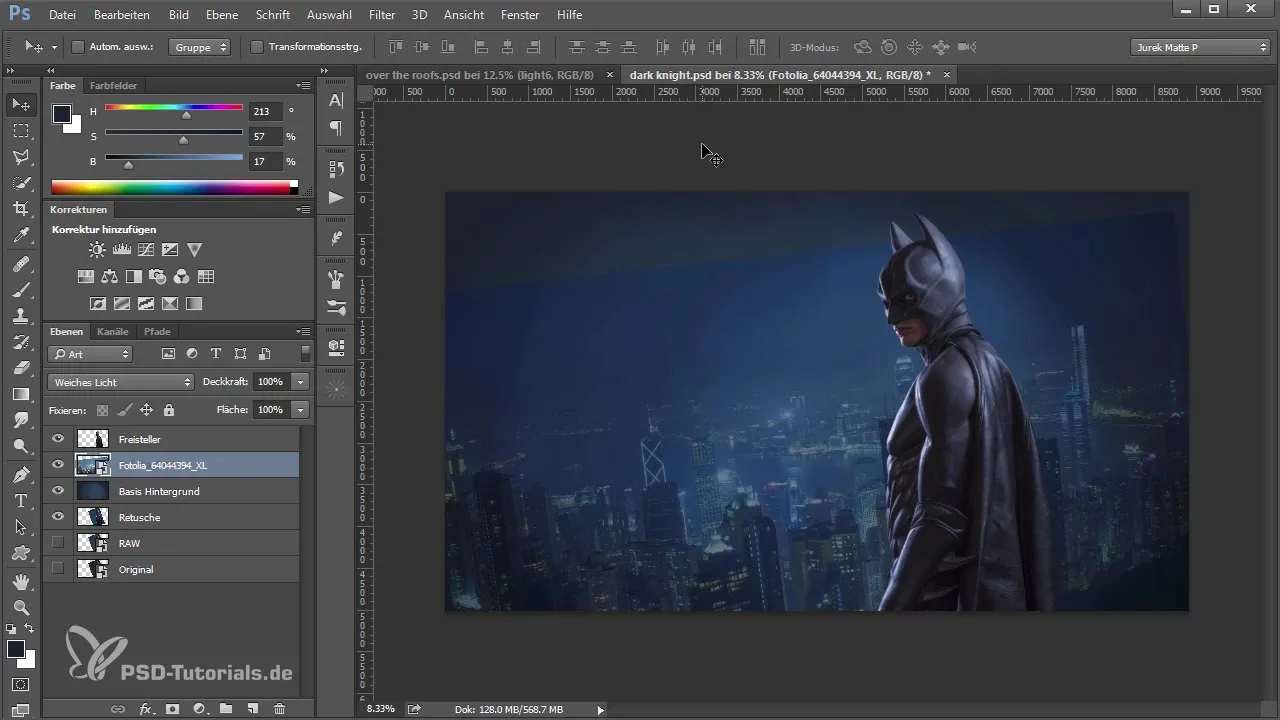
Salah satu pendekatan yang efektif adalah menggunakan mode lapisan. Cobalah dengan "Overlay" atau "Soft Light". Mode ini membantu mengoptimalkan intensitas warna dan nilai nada latar belakang Anda, tanpa merusak struktur dasar gambar.
Untuk tidak membuat perubahan terlalu drastis pada opasitas, Anda bisa menduplikasi seluruh latar belakang. Dengan cara ini, latar belakang menjadi lebih kuat dan hidup, menciptakan efek visual yang menarik.
Setelah Anda melakukan perubahan, sembunyikan latar belakang yang asli untuk melihat bagaimana warna baru saling berharmonisasi. Ini memastikan bahwa latar belakang tidak terlalu dominan, tetapi terintegrasi dengan baik ke dalam gambar keseluruhan.
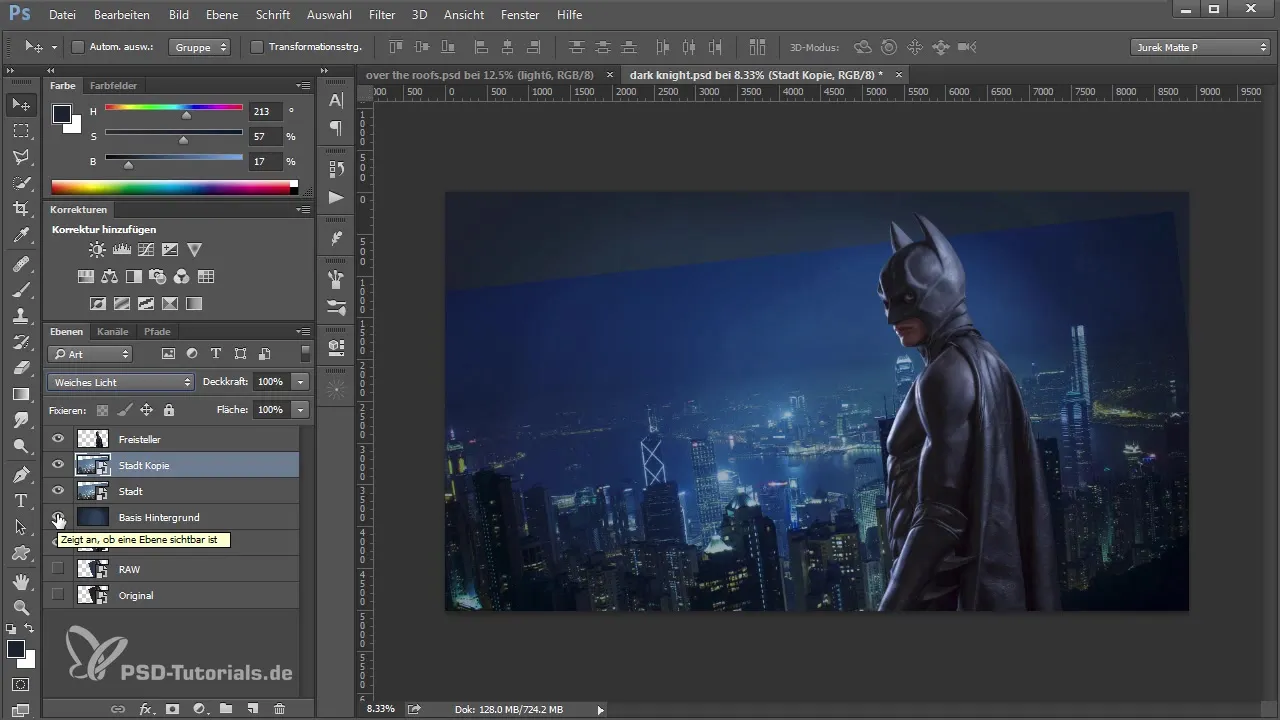
Jika perlu, Anda dapat melakukan penyesuaian lebih lanjut pada nilai nada latar belakang dasar Anda. Gunakan kuas dengan opasitas rendah dan pilih palet warna yang menyoroti suasana gambar Anda.
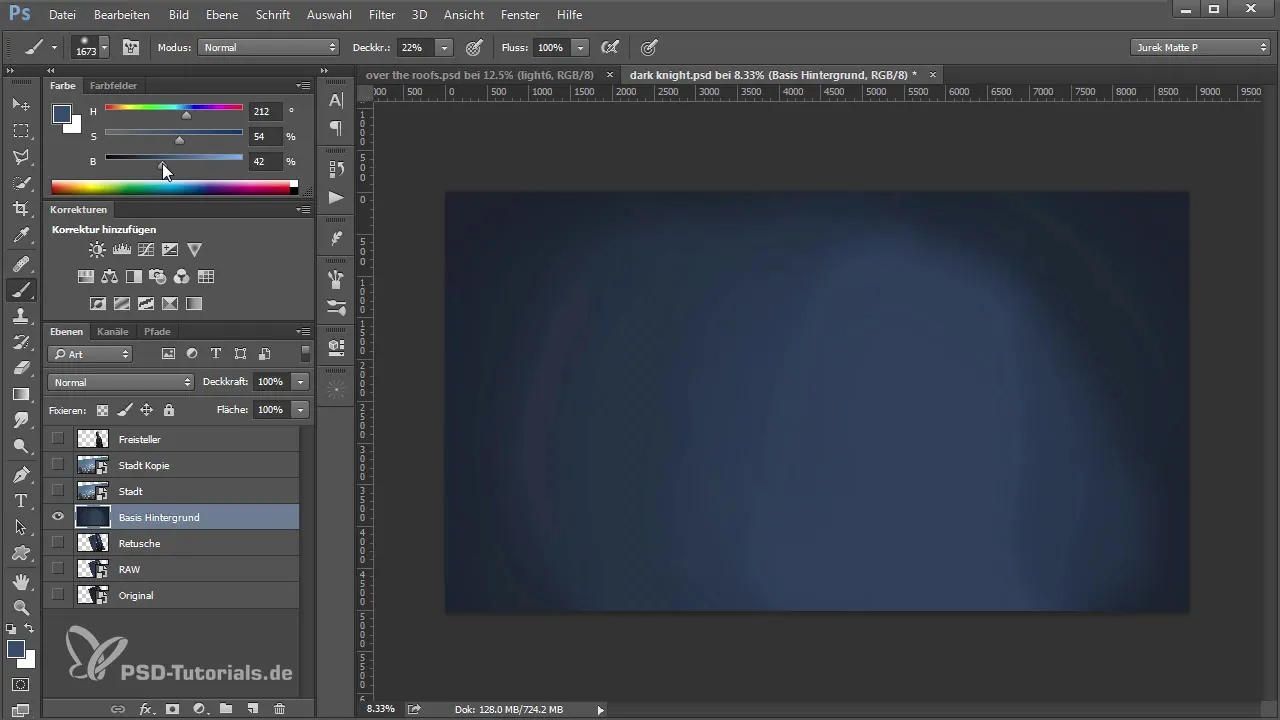
Di sini, Anda dapat secara khusus mencerahkan area yang lebih terang atau memberikan aksen yang lebih gelap untuk menciptakan kedalaman. Sekarang Anda juga dapat menambahkan vignette halus untuk memperkuat komposisi.
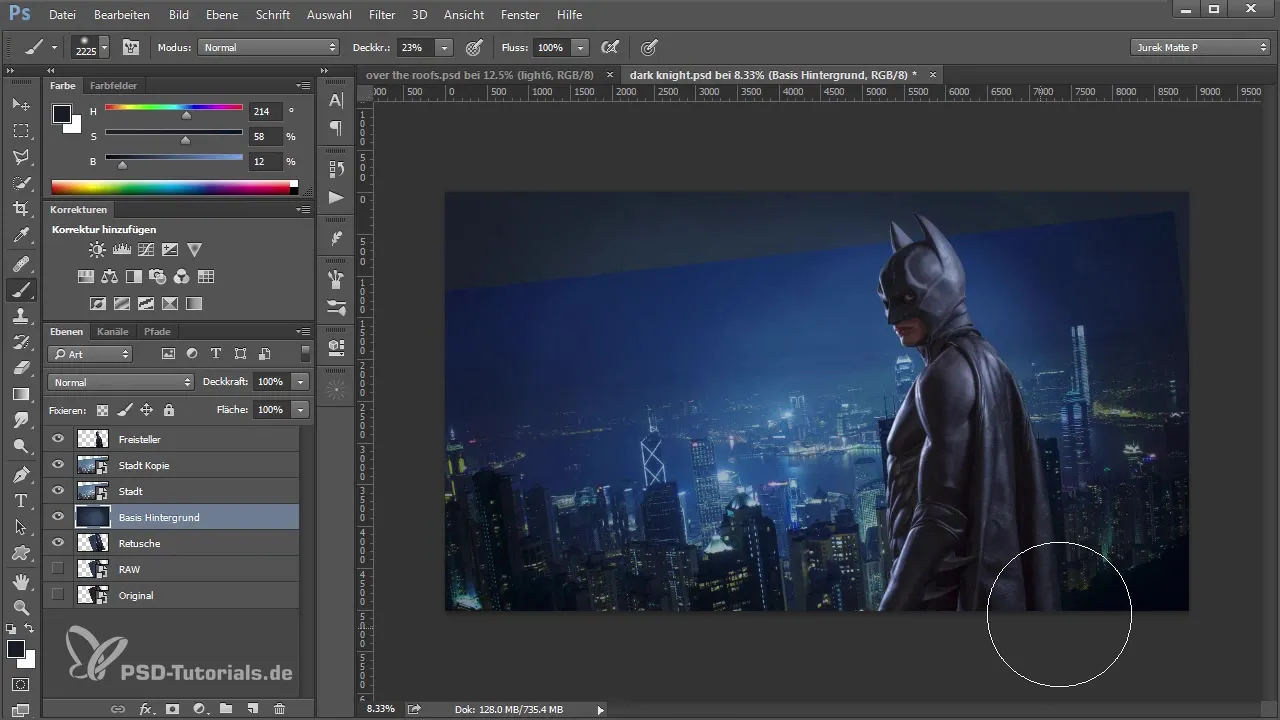
Di langkah selanjutnya, Anda mungkin ingin menyembunyikan lapisan atas. Tempatkan masker di lapisan latar belakang untuk membuat transisi lebih indah; tanpa menciptakan tepi yang keras. Lukis tepi dengan lembut untuk menciptakan hubungan yang harmonis antara langit dan kota.
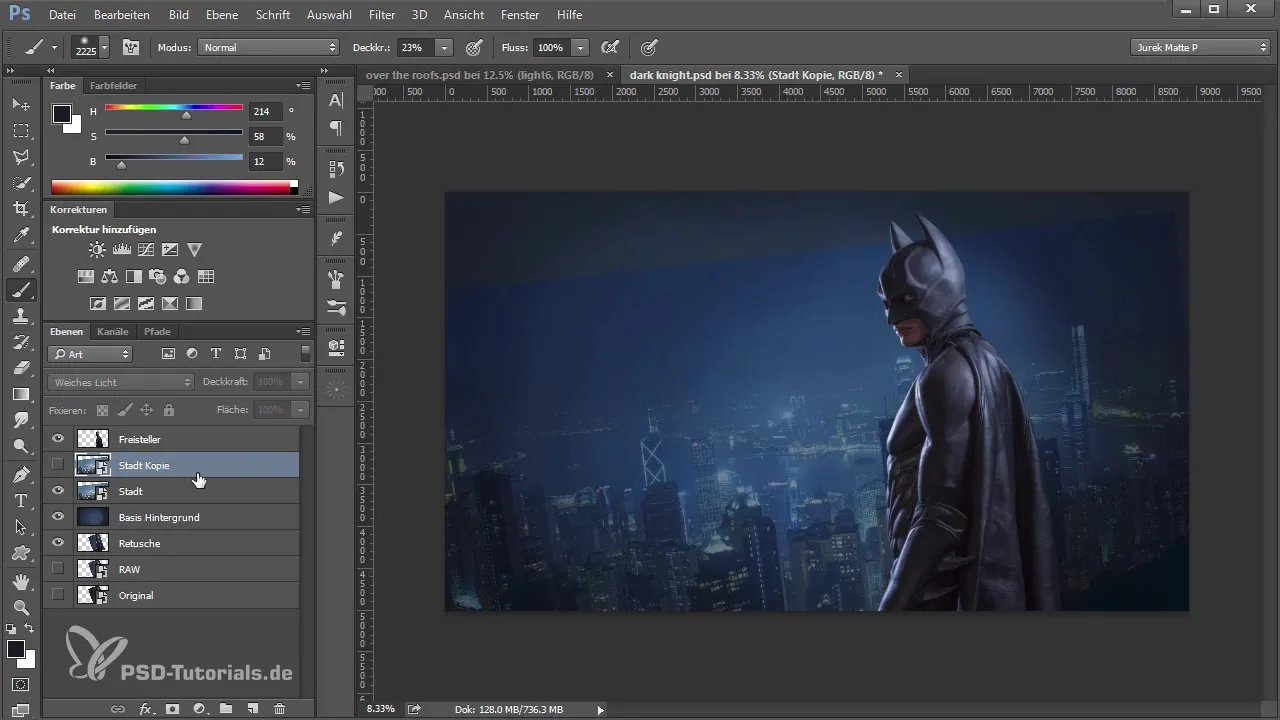
Setelah Anda membentuk transisi dengan baik, tarik langit ke dalam gambar. Pilih gambar langit yang sesuai dan tempatkan di belakang kota Anda. Di sini juga, mungkin berguna untuk mendistorsi bagian atas lapisan langit sedikit, untuk memberikan kesan otentik.
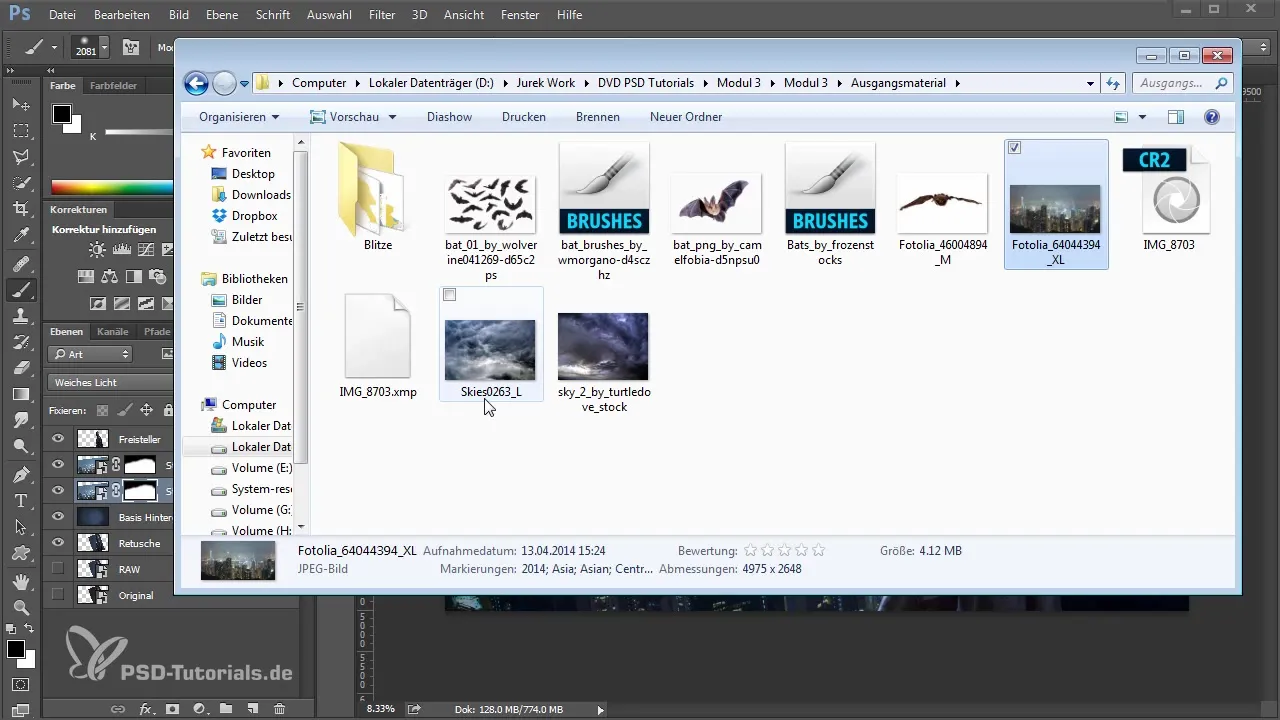
Ketika menumpuk langit di latar belakang Anda, pastikan bahwa mode yang dipilih menonjolkan awan dengan baik. Cobalah berbagai pengaturan seperti "Overlay" atau "Hard Light" untuk mendapatkan efek terbaik.
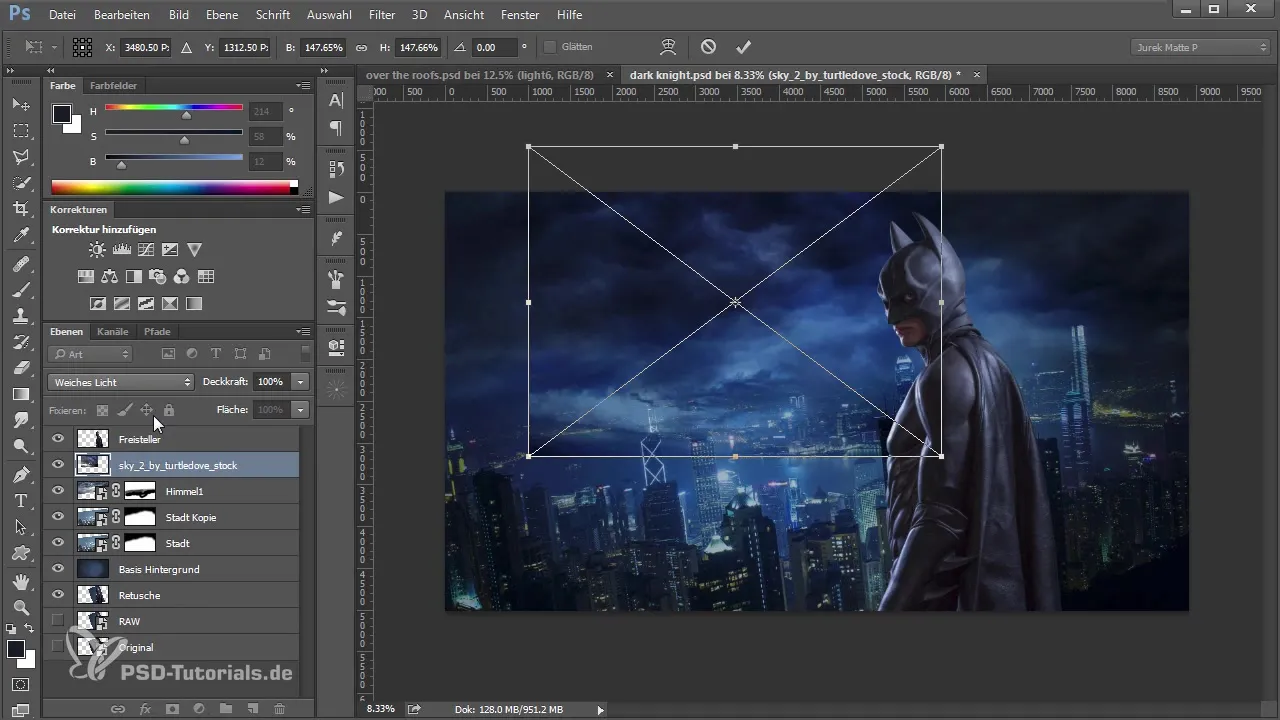
Setelah membuat penyesuaian dan perbaikan, Anda akan menghilangkan beberapa tepi yang tidak Anda sukai. Pastikan transisi halus dan mengalir. Langit tidak boleh terlihat terlalu sempurna; beberapa ketidaksempurnaan alami memberi tampilan yang realistis.
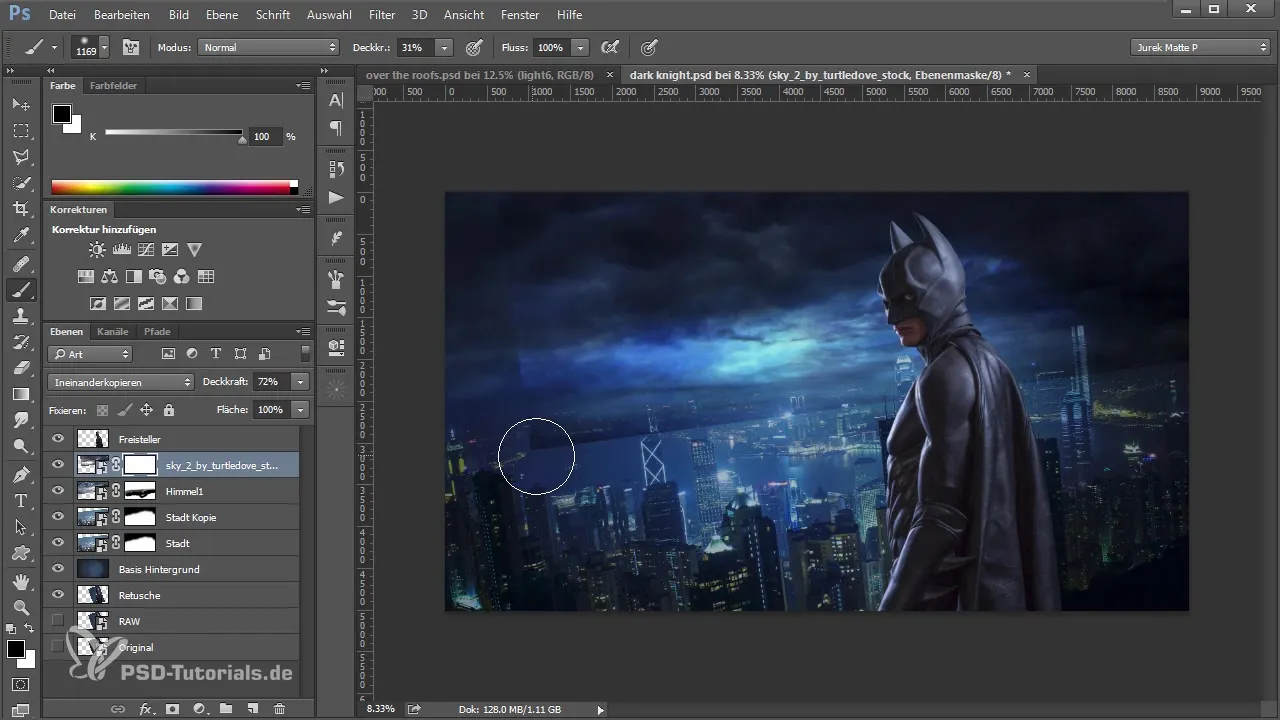
Jika semuanya terlihat baik, Anda dapat menggabungkan lapisan dan menerapkan filter "Gaussian Blur" pada elemen latar belakang. Ini akan membantu menghubungkan berbagai elemen gambar dengan lebih harmonis.
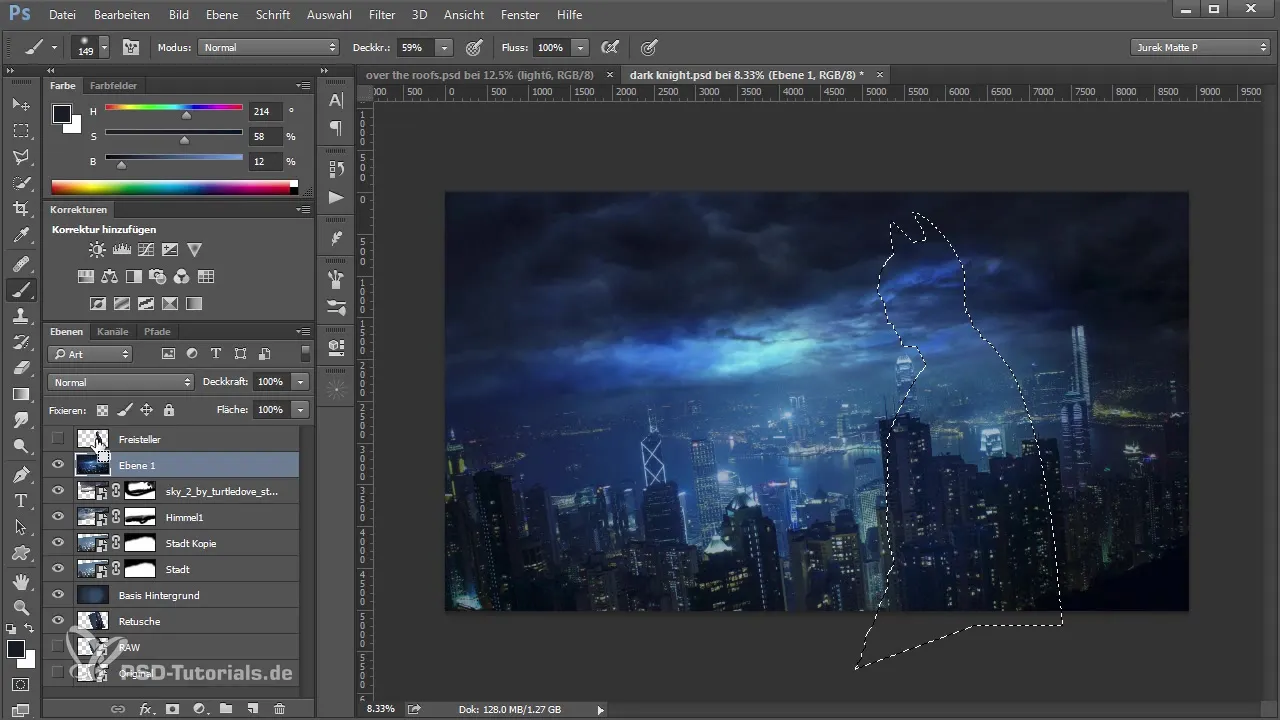
Akhirnya, kurangi opasitas lapisan latar belakang untuk menciptakan sambungan yang jelas tetapi lembut antara model Anda dan latar belakang. Sekitar 15% opasitas biasanya ideal.
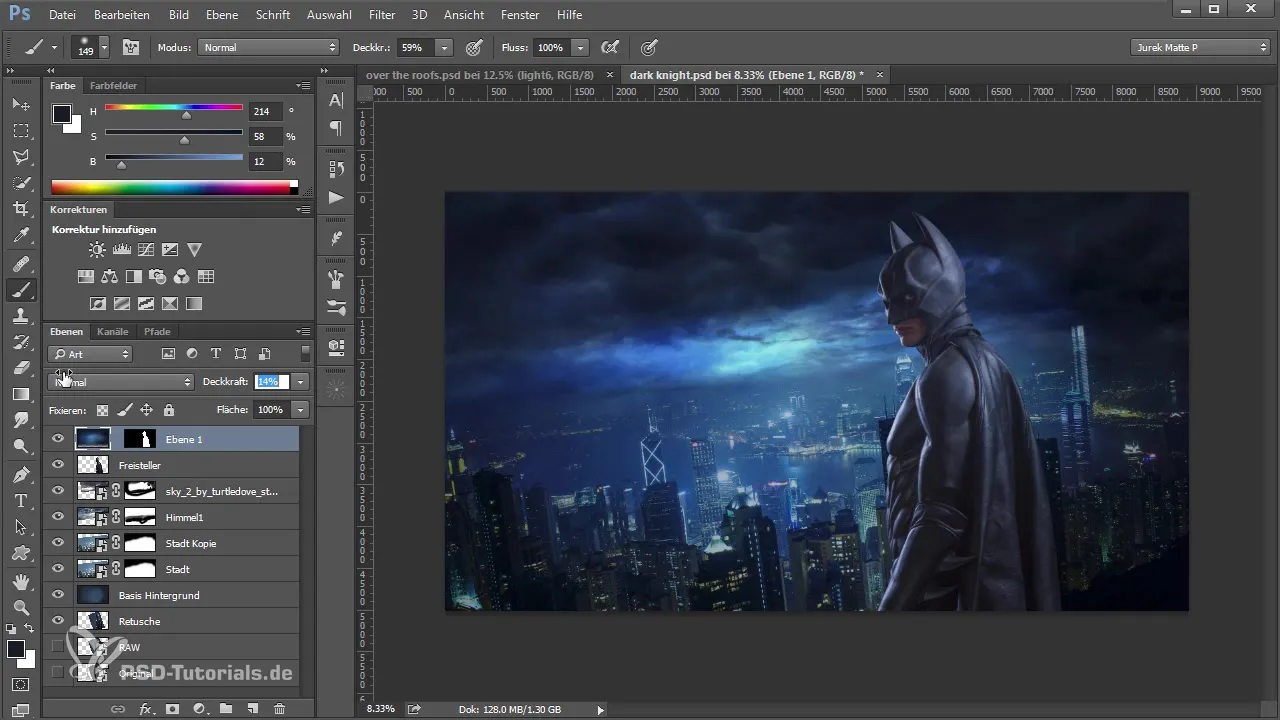
Ringkasan - Menyisipkan latar belakang di Photoshop: Dari Ide ke Gambar Jadi - Bagian 1
Di bagian pertama tutorial kami ini, Anda telah belajar bagaimana cara membuat latar belakang di Photoshop yang sesuai dengan gambar Anda. Mulai dari penyesuaian warna dan nilai nada hingga penerapan masker dan filter, Anda telah mempelajari teknik dasar untuk menciptakan pemandangan dan latar belakang yang menawan.
Pertanyaan yang Sering Diajukan
Bagaimana cara menambahkan latar belakang di Photoshop?Anda dapat menambahkan latar belakang dengan menyeret gambar ke dalam gambar utama Anda dan kemudian bekerja dengan mode lapisan.
Mode lapisan mana yang harus saya gunakan?"Soft Light" dan "Overlay" adalah opsi yang bagus untuk penyesuaian warna dan kontras.
Bagaimana saya bisa menghindari tepi yang keras dalam gambar?Gunakan masker untuk menghaluskan tepi dan menciptakan transisi yang mengalir.
Bagaimana cara menyesuaikan nilai nada dari latar belakang?Gunakan kuas dengan opasitas rendah untuk melakukan pengeditan pada area terang dan gelap secara spesifik.
Kenapa saya harus menyesuaikan opasitas lapisan latar belakang?Opasitas yang disesuaikan memastikan bahwa latar belakang berharmoni dengan objek utama.


